企盾守卫者访客管理系统白皮书-04-来访登记
访客登记是指对来访的客户进行登记,在系统中录入登记相关的信息,如客户详细信息,来访事由,预计离开时间,指定被访问人,并可实时拍照以及登记携带的物品。来访登记后通常会发放一个已经登记的凭证(如打印访问单或者发访客卡),来访登记后客户离开前通常要求进行离开登记,在系统中注销本次登记操作。
通常来访登记用于对外来人员进行管理,但系统也支持配置内部人员(机构配置中管理的人员)在访客登记中进行出入登记操作,可用于一些重要区域的出入管理。
一、访客信息录入
1.手工录入访客信息
从证件类型下拉列表中选择合适的证件类型,注意选择以“手工录入-”开头的证件类型。如“手工录入.二代身份证”。如果要求的证件类型不存在,则选择“手工录入.其它”,并且在附加信息栏中注明证件类型。
在其它栏目中输入相关信息。
注意:此功能用于没有配套的读卡或扫描硬件支持的情况下,以及用户卡故障等特殊情况下使用软件,强烈建议配套使用二代身份证读卡器具以及证件扫描仪工作,以提高效率。
2.二代证阅读器读取访客证件
从证件类型下拉列表中选择合适的证件类型,如“IDMR08读卡.二代身份证”(仅当安装了此读卡器具并正常配置时有效),插入客户的二代身份证,点击“扫描”按钮。系统将自动根据证件类型读取证件信息并填充访客基本信息区域的栏目。完成后操作员检查信息以及照片是否正确,并填充其它栏目完成访客登记。
注意:证件类型下拉列表中的证件类型与硬件及配置有关。详情请参数硬件配置小节的功能说明。
当系统中安装了二代证阅读器时,如果菜单“系统”-“自动读证”开关打开,则会自动的连续读证,此时只用将二代身份证靠近读卡器即可实现自动读取来访人信息。
3.证件扫描仪扫描访客证件
从证件类型下拉列表中选择合适的证件类型,如“IDMR08扫描.驾照”(仅当安装了此读卡器具并正常配置时有效),将客户的驾照放入扫描仪,点击“扫描”按钮。系统将自动根据证件类型扫描识别证件信息并填充访客基本信息区域的栏目。完成后操作员检查信息以及照片是否正确,并填充其它栏目完成访客登记。
注意:证件类型下拉列表中的证件类型与硬件及配置有关。详情请参数硬件配置小节的功能说明。
4.从预约用户中选择来访人
点击“选择预约按钮”,从列出的预约用户中选择来访人,并进行登记操作。注意:列表只显示已经审批通过的预约用户。
5.从历史记录中选择来访人
点击“选择历史”,从列出的来访历史中选择来方人,并进行登记操作。
6.批量登记录入多个来访人
连续刷多个来访人员的身份证即可实现多人同时登记,当刷第二人身份证时,软件的来访人信息界面自动切换到来访人员列表界面。如下图所示:
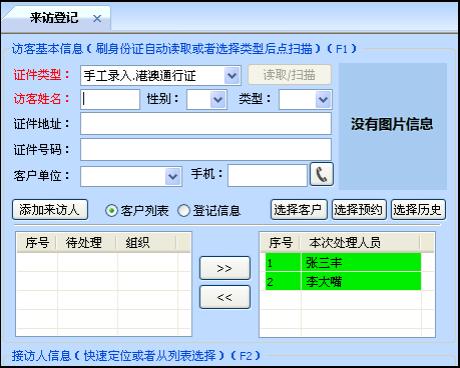
除了通过连续刷或者扫描多个证件以外,也可以通过手工输入客户信息后,点击“添加来访人”按钮将录入人员信息添加到来访人员列表中。对于已经添加的来访人员,如果需要取消某个人的登记,则可以在上述“本次处理人员”列表中选中记录后,点击“<<”按钮取消此人的登记。任何时候都可以点击“登记信息”选择框显示登记的详细信息。当所有人员添加完毕,补充其它必要信息(如被访问人信息,拍照,携带物品等)后,点击来访登记按钮,实现此批人员的统一登记。
对于从预约中选择人员进行登记时,如果预约是批量预约(即一次预约中录入了多个来访人,则相关人员将自动在“待处理”列表中显示,可以直接选中记录添加到“本次处理人员”,实现预约人员的批量登记。
二、访客信息录入扩展功能
1.访客信息联想
操作员手工录入访客信息页面的基本信息区域中的姓名栏目以及/或证件号码栏目后,按TAB键离开当前输入的栏目时,系统会自动查询历史来访记录,如果查询结果中与当前填充的姓名及证件号码记录匹配的记录仅有一条时,将自动将此记录的相关信息填充到访客基本信息区域中。如果存在多条记录,将自动弹出来访历史信息查询界面,让操作员在查询出来的多条结果中选择合适的记录。如果所有记录都不合适,可以点击“取消”离开查询界面。
2.自动提示访客是否在黑白名单中
如果当前访客在黑名单或者白名单(即VIP用户)中,系统将自动提示操作员。
3.批量来访登记
对于多个访客访问同一被访问人,刷多个二代身份证即可实现批量登记。或者手工录入客户信息后点击“添加来访人”按钮。录入的客户列表可以选择“客户列表”选框进行查看。
4.自动联想常用被访人
当录入客户信息完成后,系统支持自动联想当前客户最近访问的人员,如果客户最近访问的人员存在多条记录,则系统将列出被访问人供操作人员选择。如果当前客户确实是要访问其中某一位,则直接从列表中选择,否则可以点击取消,随后通过接访人信息栏进行定位或者选择。
因为客户来访经常是访问同一接访人员,因此此功能可以帮助快速进行接访人员选择。如果此功能不能达到预期效果,可以关闭配置工具-高级选项-来访登记-自动联想常用被访问人开关禁用此功能。
三、其它访问信息
1.预计离开时间。填充本批访客预计最晚离开时间,此时间将作为门禁系统有效时间的结束时间,也是客户是否超期滞留的判断条件。
2.来访事由。客户来访原因。
3.车辆信息。客户本次来访使用的车辆信息。
4.访客卡号。填充本次将发放给来访人的IC卡号,通常点击“发卡”按钮后通过设备读取。门禁控制按钮用于在有配套门禁系统时使用,用于选择需要授权出入的门禁控制器。如果不选择门禁控制器,将下发到“门禁配置”中“默认同步控制器列表”指定的控制器中。
5.押金金额。记录本次登记收取的押金。
6.来访人数。默认来访人数为实际录入的人员数量。如果填写的来访人数少于实际录入人员数量,将以实际录入人员数量为准。如果填写的来访人数多于实际录入的人员数量,系统将认为存在一个人代表多人记录的情况,并将多余的人数记录在本批访客的第一位的记录上。
7.备注。其它注释信息。
四、接访人信息输入
在系统使用前,建议使用管理功能中的“小区配置”或者“机构配置”(前者用于物业小区管理,后者用于企业或者其它机构的管理)建立内部人员及机构信息。
1.快速定位接访人信息
如果内部人员信息事先已经录入到系统,可以在快速定位栏输入被访问人的拼音首字母,即可实现人员的快速定位。如张三,则输入zs即可。也可以直接输入姓名,如张三进行快速定位。
2.从组织中选择接访人
除了通过快速定位实现接访人选择外,可以直接从机构名称列表中选择接访人所在机构,系统将自动查询选择机构下所有人员信息,再从姓名下拉列表中选择相应人员即可。
3.手工录入接访人
对于系统中不存在的接访人,可以直接录入组织名称及接访人信息。系统将在登记成功后自动添加到数据库中。
4.默认接访人
对于管理要求不严格的场景,系统默认填充接访人信息。
五、接访人信息输入扩展功能
接访人信息联想
如果接访人信息事先已经录入到系统,选择接访人机构及名称后,其它信息如位置、电话、备注等系统将自动填充。
如果配置了自动拔号工具,可以点击电话号码右边的按钮自动拔打联系人电话。
六、被访问人确认
如果被访问员工正在使用客户端或者配备了短信发送设备,则可以向员工进行访问确认。当填充完来访客户信息并进行拍照后,点击“提交被访人确认”按钮,相关信息将发送到被访问人终端电脑或者手机,被访问人确认允许或者拒绝本次访问,并可输入相关理由或者原因。
注意:要求本次操作是选择已经存在的员工而不是直接新录入一个员工姓名,同时要求被访问员工已经在员工终端上登录并且打开了“来访确认”界面,或者员工在系统中登记了手机号码(用于短信确认)。
七、实时拍照
如果安装了符合WINDOWS要求的摄像头或者照相机,系统支持使用此设备拍摄客户照片。进入“拍照”页面,点击“拍照”按钮。将弹出按照界面,点击“拍照”按钮或即可实现拍照。可以选择“来源”按钮对视频硬件进行选择,按“格式”按钮对拍摄的格式或者大小进行选择设置。点击“退出”按钮退出拍摄界面。
拍照完成后,拍摄的照片将在“拍照”页面显示,使用“处理”按钮可以对图片进行剪切和截取头像。双击图片可以打开原始图片(注意:将使用图片格式关联的默认应用程序打开)。
八、携带物品登记
携带物品登记实现访客物品的记录,在携带物品页面输入类型、数量及备注信息后,点击“确定”即可添加物品信息。选择已经添加的物品信息,点击“删除”按钮进行删除。
九、打印访问单
必要的信息填充完毕后,点击“来访登记”按钮确定,将存储相关数据,根据配置情况,系统将提示是否打印主访客单以及是否为每位来访人员打印一张访客单。
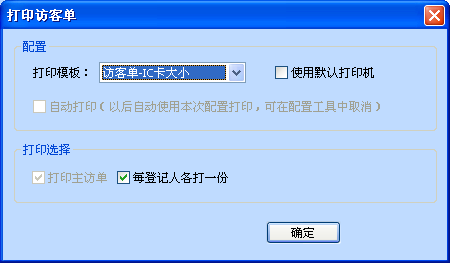
根据需要选择打印模板并点击确定进行打印,关闭对话框则不进行打印。打印时可选择“使用默认打印机”,则系统不再提示选择打印机。
是否有上述提示窗口还取决于系统配置,请参考“管理-系统选项”中的“打印配置”功能说明。
十、发放访客卡
系统支持三种类型的卡,一种员工卡(内部人员卡)两种访客卡(临时访客卡和长期访客卡)。详细信息参考卡片管理。
临时访客卡在访客登记时进行发放。在“来访登记”界面录入访客信息时,点击读卡或者输入卡号,访客登记操作完成后,临时卡即与访客绑定了,将临时卡交给访客即可。访客离开登记时,系统会提示访客持有临时卡,请注意回收。
长期卡发卡有三种方式,一种跟临时卡发卡一样,在访客登记界面,刷长期访客卡即可发放。第二种方式是在“访客-访客查询”界面中,选中访问记录,再点击“访客-长期卡”按钮即可实现该记录访客的长期卡管理。第三种方式是在“管理-客户管理”中,查询出所有历史来访客户后,选中要发卡的客户,并在详细信息页面中选择卡号旁边的“管理”即可进入长期卡管理界面。

员工卡发卡,访客系统主要针对访客进行管理,但同时也对员工提供了基本的管理功能。员工卡发卡前也需要先在“管理-卡片管理”中添加相关卡片,然后在“管理-机构配置”中选中员工后,在其详细信息页面中管理卡片。
十一、访客列表
对于已经登记的来访人员,将在访客登记界面的右边列表中显示。正常已经登记的来访记录背景颜色为绿色,超时未离开背景颜色为黄色,已经离开记录背景颜色为白色。
点击刷新按钮从数据库重新查询来访人员列表数据。
单击用户记录可以查看此次登记的详细信息,在查看过程中主界面中的数据为待查看的来访登记信息,此时不可刷卡录入新的身份证信息,要恢复来访登记状态,请点击“重新开始”按钮。
双击用户记录即可进行离开登记操作。
十二、访客离开
在右方(或者下方)的来访人员列表中,单击记录即可在主界面显示此记录的详细信息。选中记录后点击“离开登记”或者双击记录,即可对访客进行离开登记。
当自动读卡打开时,可以直接刷访客身份证进行离开登记。
注意:访客列表仅限当天(或者配置指定的范围内)的来访人员,超过此范围内的人员请使用“访客查询”功能查询及处理。
注意:当选中来访记录后,主界面将显示此记录的详细信息,此时“离开登记”按钮可用(如果访客未离开的话),“来访登记”按钮不可用,需要进行来访登记,则要点击“重置”按钮退出详细信息显示状态。
- 上一篇:企盾守卫者访客管理系统白皮书-05
- 下一篇:企盾守卫者访客管理系统白皮书-03
设为首页 | 加入收藏 | 联系我们 企盾电子 广州企盾电子科技有限公司 版权所有 2005-2021
友情连接: 天极下载 极速下载绿色资源网
专业提供 门禁|智能门禁系统|人脸识别门禁系统|门禁控制器|学生宿舍管理系统|二维码门禁|门禁管理系统|人脸识别门禁|出租屋门禁|小区门禁系统|智能门禁|电子门禁|门禁一卡通|门禁安装|门禁读卡器|门禁锁|门禁电源|访客管理系统|访客管理软件|门禁系统 可根据需要定制开发
访客/门禁软硬件定制开发:18688480074 门禁/访客软件/身份证读卡器销售:13622204945 微信同号
地址:广州市天河区中山大道中1218号 13622204945 微信同号
地址:成都市龙湖时代天街24幢1-20-1 电话:19828373874 微信同号
地址:重庆市沙坪坝景阳路35号 电话:18688480074 微信同号
公司正式由广州精灵电子更名为广州企盾电子科技有限公司 (9-suns software) 注册号440106000500047 税号440100581881829 经营业务范围不变
客服QQ: 451602653 9771900
903382332
ICP备案号: 粤ICP备11098865号
